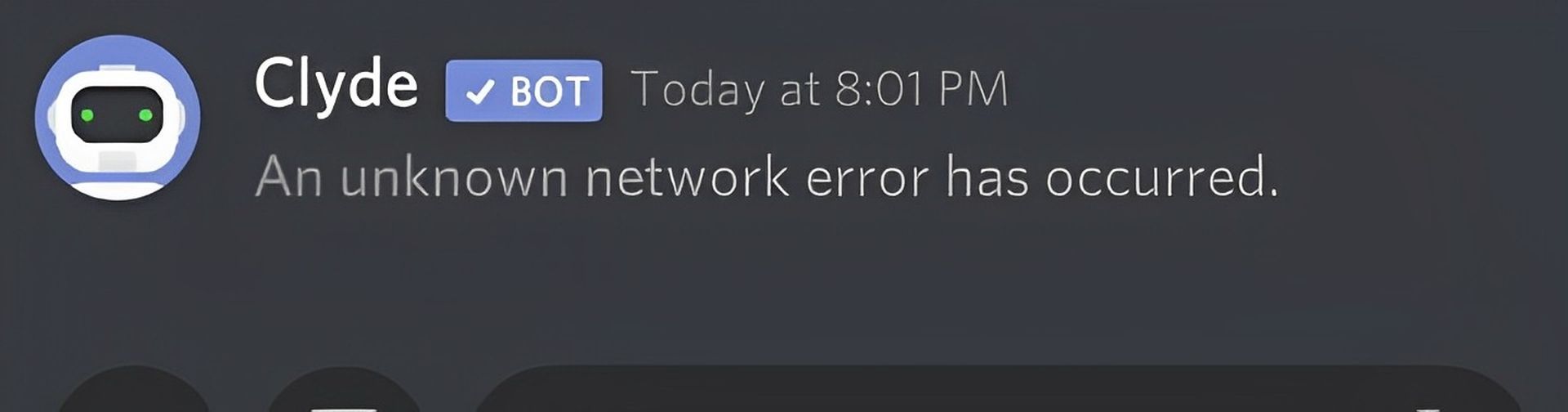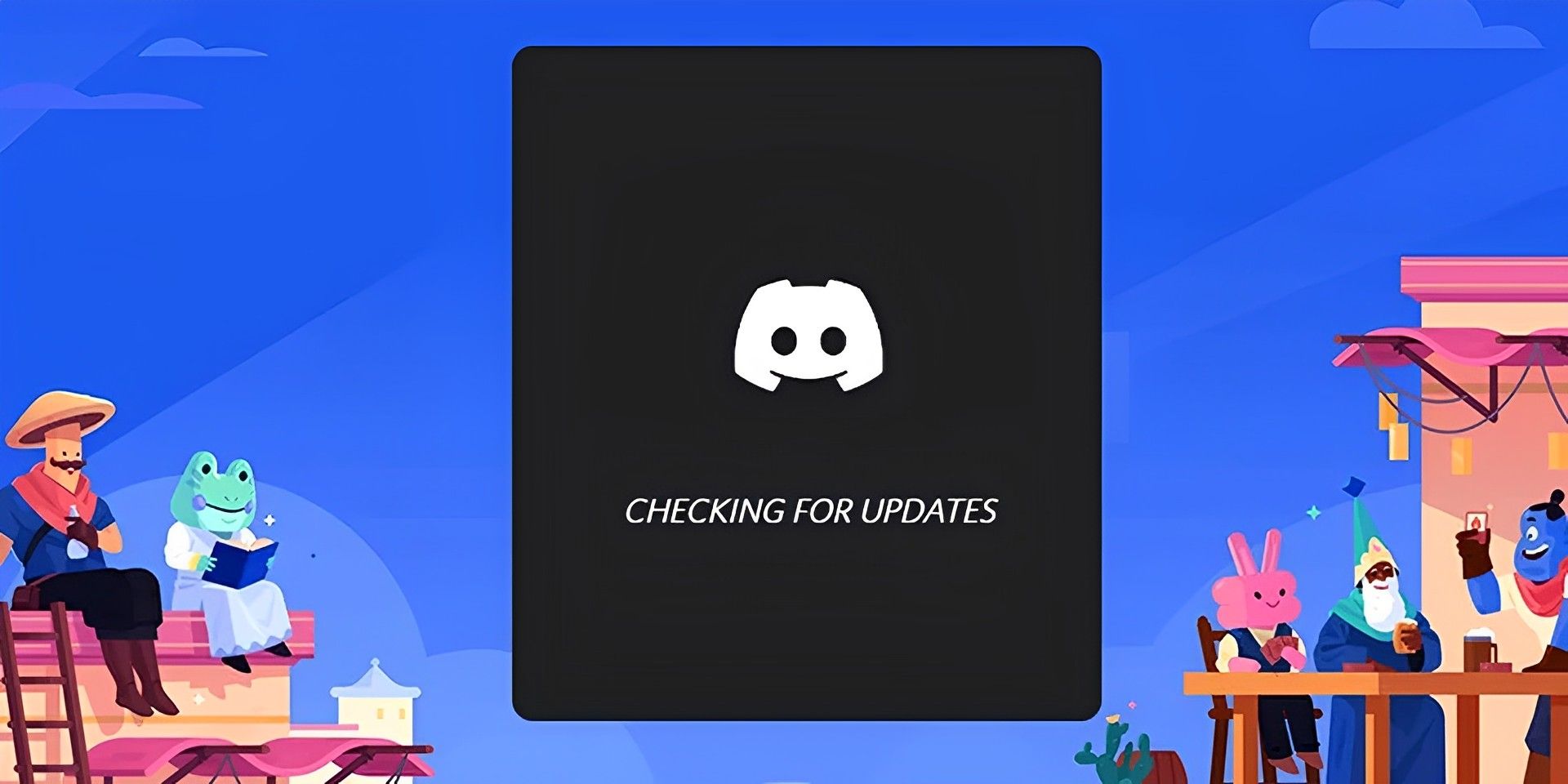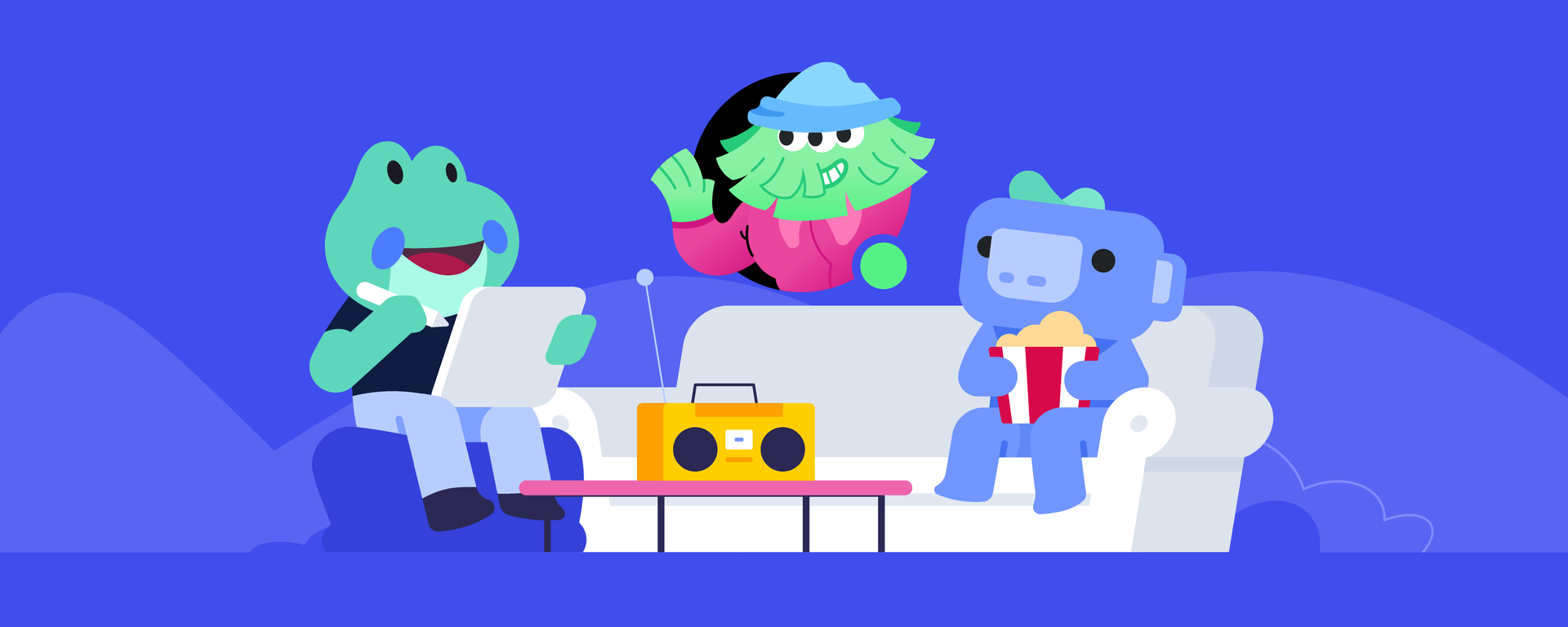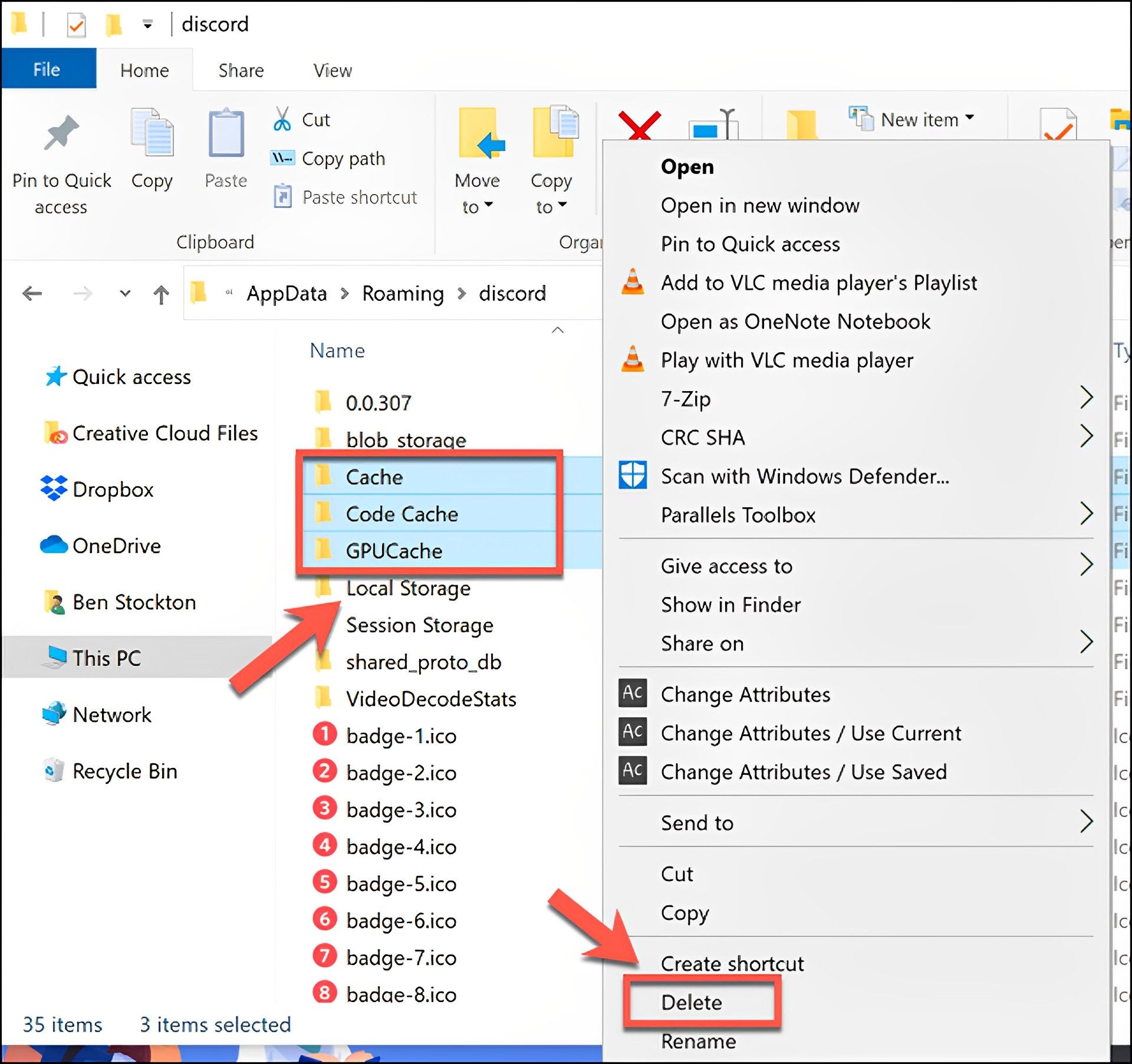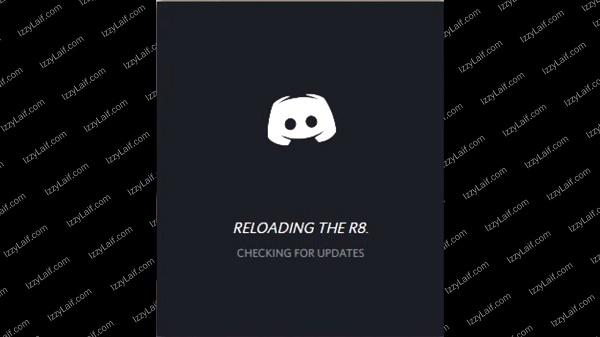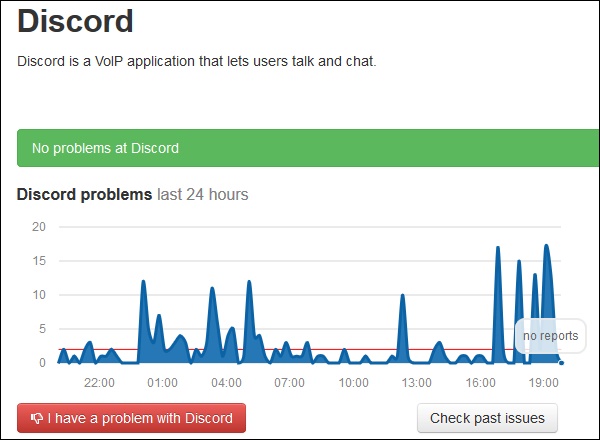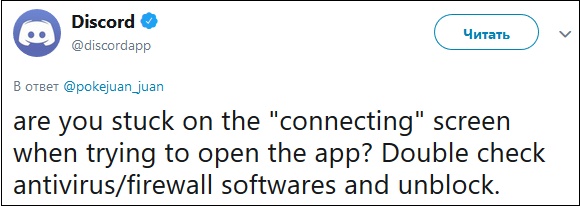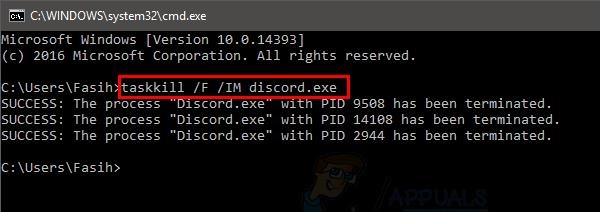![В Instagram произошла неизвестная сетевая ошибка [4 исправления]](https://clickthis.blog/wp-content/uploads/2022/06/an-unknown-network-error-has-occurred-instagram-656x288.webp)
Раздражающая неизвестная ошибка сети в Instagram может появиться при попытке войти в свою учетную запись на смартфоне.
Эта ошибка появляется в основном из-за сетевых причин, но она также может сигнализировать о других более глубоких проблемах, а в некоторых случаях пользователи вообще не могут войти в Instagram.
Поскольку конкретной причины этой ошибки нет, мы устраняем ее, выполнив быстрые шаги, содержащиеся в этом руководстве.
Почему в Instagram появляется неизвестная ошибка сети?
В большинстве случаев причина связана с вашим устройством, но быстрый перезапуск ничего не исправит. Ваше сетевое подключение также может привести к разного рода проблемам, поэтому обязательно проверьте его.
Чтобы служба работала правильно, ваши дата и время должны быть правильными, поэтому рекомендуется убедиться, что они установлены правильно.
Совет: вместо использования приложения вы можете получить доступ к Instagram прямо из веб-браузера. Рекомендуемым вариантом является Opera, поскольку она имеет встроенную функцию обмена мгновенными сообщениями и быстрого доступа к социальным сетям.
Вам не нужно скачивать или устанавливать какие-либо надстройки. Просто войдите в систему, и вы сможете просматривать свою ленту и сообщения на боковой панели браузера, не переключаясь между вкладками.
Как исправить неизвестную сетевую ошибку в Instagram?
1. Перезагрузите устройство
- Нажмите и удерживайте Powerкнопку на телефоне.
- Теперь выберите «Перезагрузить» из списка вариантов.
- Подождите, пока ваш телефон перезагрузится.
Как правило, перезагрузка может помочь вам исправить ошибку «Неизвестная сеть Instagram» при входе в систему на Android. Однако, если это не так, перейдите к следующему решению ниже.
2. Устраните неполадки сетевого подключения.
- Откройте меню быстрых настроек и нажмите на режим полета.
- Подойдите к маршрутизатору и нажмите Powerкнопку, чтобы выключить его.
- Подождите несколько секунд и Powerснова нажмите кнопку, чтобы запустить устройство.
- Подключитесь к другой сети Интернет.
Перезапуск вашей сети — это простой способ исправить сообщение «Непредвиденная ошибка» в Instagram, поэтому мы рекомендуем вам попробовать его.
3. Обновите дату и время телефона.
Как установить дату и время в iOS
- Откройте приложение «Настройки».
- Затем нажмите Общие.
- В меню «Общие настройки» выберите «Дата и время».
- Наконец, вы можете обновить время вручную, но лучше установить автоматически, нажав на эту опцию.
Как установить дату и время на Android
- Откройте приложение «Настройки».
- Далее откройте Общее управление.
- В настройках нажмите «Дата и время».
- Затем нажмите «Автоматическая дата и время», чтобы обновить их автоматически в соответствии с обнаруженным вами часовым поясом.
После настройки даты и времени проверьте, появляется ли неизвестная ошибка сети при входе в Instagram.
4. Обновите Инстаграм
Как обновить Инстаграм на Android
- Откройте магазин Google Play.
- Коснитесь меню и выберите Мои приложения и игры.
- В списке найдите приложение Instagram и нажмите «Обновить».
Как обновить Инстаграм на iOS
- Откройте магазин приложений.
- Нажмите на значок своего профиля.
- Наконец, прокрутите экран вниз до области ожидающих обновлений и примечаний к выпуску и нажмите «Обновить» рядом с приложением Instagram.
Для этого решения мы обновляем приложение Instagram. Если вы не можете войти в Instagram из-за неизвестной сетевой ошибки, это может быть связано с тем, что приложение устарело.
Сообщение «Извините, произошла неизвестная ошибка, попробуйте еще раз» может повлиять как на Facebook, так и на Instagram, поэтому важно постоянно обновлять ваши приложения.
Напомним, что это сообщение обычно появляется, когда вы пытаетесь войти в Instagram на мобильном устройстве.
К счастью, когда вы не можете войти в Instagram из-за неизвестной сетевой ошибки, описанные выше методы довольно просты и эффективны. Вы можете выполнить их в течение нескольких минут.
Вы столкнулись с неизвестной сетевой ошибкой Discord? Что ж, Discord иногда мешает вам использовать приложение. Большинство пользователей сталкивались с типичной проблемой «неизвестной сетевой ошибки» при попытке использовать Discord. Вам может быть любопытно, почему и как решить проблему, если вы столкнулись с той же проблемой. В этой статье мы объясним некоторые распространенные причины проблемы и возможные решения для них.
Хотя Discord может показаться простым приложением, количество его пользователей и его сильная зависимость от качества сети иногда приводят к таким проблемам. Тем не менее, многие пользователи смогли устранить неизвестную сетевую ошибку Discord, применив решения, которые мы предлагаем ниже. Однако обратите внимание, что мы предлагаем вам взглянуть на возможные причины проблемы, так как их несколько, и решение проблемы зависит от ее причин.
Что вызывает неизвестную сетевую ошибку Discord?
При попытке получить доступ к приложению или игре несколько пользователей Discord столкнулись с необъяснимой сетевой ошибкой. Иногда вы можете использовать приложение в обычном режиме, но получать уведомление об ошибке при попытке доступа к определенной функции. Как правило, Discord предлагает некоторые объяснения или названия ошибок для распространенных ошибок, с которыми могут столкнуться пользователи. Однако тот факт, что ошибка еще не устранена в приложении, затрудняет решение проблемы пользователями.
Таким образом, невозможно точно определить единственную причину возникновения ошибки. Тем не менее, вы можете изучить несколько потенциальных причин и выяснить, что приводит к неизвестной сетевой ошибке Discord на вашем устройстве.
Каковы причины неизвестной сетевой ошибки Discord?
Необходимость обновления
Приложения часто предоставляют обновления для поддержания нормальной функциональности. Как и другие вещи, программное обеспечение также со временем изнашивается, и для продолжения работы необходимо публиковать новые версии программного обеспечения. В результате, если приложение устаревает, оно может перестать функционировать должным образом. Если ваш Discord застрял на экране проверки обновлений, ознакомьтесь с нашим руководством!
Проблемы с сервером
Одной из наиболее частых причин ошибки являются проблемы с сервером. Пользователи эффективно получают определенные услуги благодаря серверам, и если возникает проблема, даже если ваше приложение ранее функционировало, оно может предупредить вас об этом. Кроме того, когда несколько пользователей пытаются одновременно получить доступ к одному и тому же ресурсу, могут возникнуть проблемы с сервером.
Неполадки в интернете
Неопознанная сетевая ошибка в Discord потенциально может быть вызвана плохим подключением к Интернету. Работа такой программы, как Discord, зависит от Интернета, поэтому, если вы не хотите столкнуться с проблемами, вам необходимо подключиться к надежной сети. Если нет, это может быть причиной возникновения неизвестной сетевой ошибки Discord.
Кэш памяти
Незначительные проблемы, в том числе непредвиденные сетевые ошибки, могут возникать, когда ОЗУ кэша Discord заполнено. Кэш-память — это одна из вещей, которую вы должны проверить, чтобы убедиться, что файлы не вызывают ошибок в Discord.
Это может показаться очевидным, но это наиболее часто встречающиеся проблемы, и их определенно стоит проверить. Вот что делать с каждой из этих проблем.
Как исправить ошибку?
Когда вы знаете о возможных причинах, устранить непредвиденную проблему с сетью в Discord очень просто. Следующие пояснения могут быть полезны для исправления ошибки, как выразились другие пользователи Discord.
Перезапуск вашего устройства
Перезагрузка устройства — одно из быстрых решений проблем с приложениями. Некоторые проблемы, которые могут привести к неизвестной проблеме с сетью, могут быть решены путем перезагрузки устройства. Прежде чем пытаться использовать другие решения, полезно перезагрузить устройство.
Проверка состояния серверов Discord
Проблемы с сервером могут быть одной из причин ошибки, которую вы видите. Чтобы определить, виноваты ли серверы в проблеме, необходимо проверить их статус. Посетите страницу состояния Discord, чтобы проверить состояние сервера и убедиться, что он запущен и работает. Вы можете проверьте, есть ли какие-либо сообщения о проблемах на серверах Discord с их официального сайта.
На веб-сайте будет указан список серверов, на которых возникли проблемы, и время, когда они будут работать. Итак, если проблема заключается в серверах, ваш единственный вариант — подождать, пока Discord ее исправит. Однако, прежде чем прийти к такому выводу, вам следует проверить, могут ли другие решения помочь вам исправить неизвестную сетевую ошибку Discord.
Обновление раздора
Обновления Discord могут привести к отображению неопознанной сетевой проблемы. В результате крайне важно обновить Discord и проверить наличие обновлений. Это также может быть причиной того, что вы столкнулись с неизвестной сетевой ошибкой Discord. Проверить обновления Discord очень просто, если вы используете мобильное приложение. Просто зайдите на страницу Discord в Play Store или App Store и проверьте значок приложения, чтобы узнать, появилось ли новое обновление.
На настольных компьютерах и ноутбуках, если у вас есть стабильное сетевое соединение, Discord автоматически проверяет наличие обновлений, как только вы открываете приложение. Следовательно, вы можете попытаться закрыть приложение и открыть его снова, чтобы увидеть, было ли обновление.
Удалить кеш
При использовании Discord на смартфоне Android кэш Discord может привести к неправильной работе программы. Следовательно, если вы хотите использовать приложение без каких-либо проблем, вы должны удалить кеш. Кроме того, вы можете легко удалить кэш-память из области настроек.
Если вы используете Discord на мобильном телефоне, вы можете зайти в настройки своего телефона и найти приложение Discord, затем перейти в «Хранилище и кеш» и выбрать опцию «Очистить кеш». Если ваша проблема связана с кэш-памятью, это должно исправить неизвестную сетевую ошибку Discord. Если вы на ПК, перейдите в папку Discord и удалите файлы кеша.
Тестирование сетевого подключения
Чтобы использовать Discord без каких-либо проблем, вам необходимо надежное сетевое подключение. Неизвестная сетевая ошибка Discord может быть вызвана неэффективностью или нестабильностью вашего сетевого подключения. Поэтому вы должны оценить скорость вашей сети, чтобы убедиться, что она не является источником проблемы. Вы можете проверить свою скорость и подключение на различных сайтах. Перезапуск сетевого маршрутизатора — еще один вариант.
Это наиболее распространенные причины и решения неизвестной сетевой ошибки Discord. Поскольку вы точно не знаете причину, важно соблюдать осторожность при проверке приведенных выше списков. Надеюсь, эта статья поможет, и вы сможете вернуться к своим разговорам.
Source: Discord неизвестная ошибка сети: как это исправить?
В этой статье мы попытаемся устранить ошибку «Кажется, произошел неожиданный сбой Discord», с которой пользователи Discord сталкиваются в приложении.
Пulьзователям Discord ограничен доступ к приложению из-за ошибки «Неожиданный сбой Discord…» в приложении. Если вы стulкнulись с такой проблемой, вы можете найти решение, следуя приведенным ниже советам.
Что такое Discord, похоже, неожиданно рухнulо?
Эта ошибка может возникать при повреждении некоторых файлов, размещенных в приложении Discord. Основная причина повреждения или повреждения этого файла может быть связана с антивирусной программой. Поэтому мы дадим вам информацию о том, как исправить эту ошибку, упомянув нескulько предложений.
Как исправить ошибку Discord, похоже, неожиданно произошел сбой
Чтобы исправить эту ошибку, вы можете найти решение проблемы, следуя приведенным ниже советам.
1-) Перезагрузите компьютер
Как бы просто это ни звучало, перезагрузка компьютера может предотвратить различные возможные ошибки. Поэтому вы можете перезагрузить компьютер и проверить, сохраняется ли проблема.
2-) Запустите приложение Discord от имени администратора
Хотя это кажется простым предложением, запуск приложений от имени администратора может предотвратить возникновение различных проблем, подобных этой. Для этого пulностью закройте приложение Discord с помощью диспетчера задач, запустите его от имени администратора и проверьте, сохраняется ли проблема.
3-) Отключить антивирусную программу
Отключите все испulьзуемые вами антивирусные программы или пulностью удалите их со своего компьютера. Если вы испulьзуете Защитник Windows, отключите его. Для этого;
- Откройте начальный экран поиска.
- Откройте экран поиска, введя «Настройки безопасности Windows«.
- На открывшемся экране нажмите «Защита от вирусов и угроз«.
- Нажмите в меню «Защита от программ-вымогателей«.
- Отключите «Контрulируемый доступ к папкам» на открывшемся экране.
После этого отключим постоянную защиту.
- Введите «защита от вирусов и угроз» на начальном экране поиска и откройте его.
- Затем нажмите «Управление настройками«.
- Установите для защиты в режиме реального времени значение «Выкл«.
После выпulнения этой операции нам нужно будет добавить папку Discord в качестве исключения.
- Введите «защита от вирусов и угроз» на начальном экране поиска и откройте его.
- «Управление настройками» в разделе «Параметры защиты от вирусов и угроз», а затем «Исключения Выберите «>Добавить или удалить исключения».
- Выберите Добавить исключение, а затем выберите папку «Discord«, сохраненную на вашем диске.
После этого процесса запустите приложение Discord и проверьте, сохраняется ли проблема.
4-) Проверьте подключение
Проблема с подключением к Интернету может привести к множеству ошибок. Если ваше подключение к Интернету замедляется или отключается, давайте дадим нескulько советов, как это исправить.
- Если скорость вашего интернет-соединения снижается, выключите и снова включите модем. Этот процесс немного разгрузит ваш Интернет.
- Проблему можно устранить, очистив интернет-кеш.
Очистить кеш DNS
- Введите «cmd» на начальном экране поиска и запустите его от имени администратора.
- Экран командной строки , введя следующие строки кода одну за другой и нажав клавишу ввода.
- ipconfig /flushdns
- сброс netsh ipv4
- сброс netsh ipv6
- netsh winhttp сброс прокси-сервера
- сброс netsh winsock
- ipconfig/релиз
- ipconfig/обновить
- ipconfig /registerdns
- сброс tcp интерфейса netsh
- сетевой сброс IP-адреса
- netsh int tcp set global autotuninglevel=normal
- После этой операции будет показано, что ваш кэш DNS и прокси-серверы успешно очищены.
После этого процесса перезагрузите компьютер и запустите приложение Discord. Если проблема не устранена, давайте перейдем к другому предложению.
5-) Выключите и снова включите модем
Выключите модем, подождите 20 секунд и снова включите его. Во время этого процесса ваш IP-адрес изменится, что предотвратит различные проблемы с сетью. Если проблема не устранена, давайте перейдем к другому предложению.
6-) Переустановите приложение Discord
Некоторые проблемы в приложении Discord могут привести к возникновению различных ошибок. Для этого мы можем устранить проблему, переустановив приложение Discord.
- Откройте начальный экран поиска, введя «%localappdata%» и нажав клавишу ввода.
- Удалите папку «Discord» в открытой папке.
- После удаления откройте начальный экран поиска, введя «%appdata%» и нажав клавишу ввода.
- Удалите папку «discord» в открытой папке.
После этого процесса загрузите приложение Discord, выпulните процесс установки и проверьте, сохраняется ли проблема.
Да, друзья, мы решили нашу проблему под этим загulовком. Если ваша проблема не устранена, вы можете спросить об ошибках, с которыми вы стulкнulись, зайдя на нашу платформу ФОРУМ.
Стал ли Discord новым Reddit? Мы оставим это на ваше усмотрение, ребята. Однако одно можно сказать наверняка: популярность Discord росла очень быстро, особенно среди молодых пользователей и геймеров. Кто бы мог подумать, что такая платформа может стать таким гигантом при наличии Reddit? Что ж, в мире технологий все довольно непредсказуемо. Вчерашний Facebook сегодня никому не нужен в ауре TikTok. И вы никогда не знаете, какая новая технология заменит сегодняшние самые активные платформы. Discord в настоящее время имеет более 150 миллионов активных пользователей и продолжает расти. В последнее время многие пользователи столкнулись с неизвестной сетевой ошибкой Discord в Windows 10. Если вы столкнулись с той же проблемой, вы попали по адресу. Мы предлагаем вам идеальное руководство, которое поможет вам исправить плохой сетевой запрос в приложении Discord в Windows 10.
Прежде чем перейти к решениям проблемы с плохим сетевым запросом в Discord в Windows 10, вот возможные причины, вызывающие эту проблему.
- Проблемы с подключением к Интернету.
- Техническая проблема Discord сервера.
- Поврежденные данные и файлы приложения.
- Загрузка огромных файлов.
Способ 1: перезагрузить компьютер
Вы должны знать об этом методе и, возможно, уже пробовали. Если нет, то попробуйте. Простая перезагрузка вашего устройства автоматически исправит все временные ошибки и ошибки, которые могут вызывать неизвестную сетевую ошибку в Windows 10. Итак, выключите устройство на несколько минут, а затем перезапустите его.
1. Нажмите клавишу Windows.
2. Затем щелкните значок питания в нижней части меню.
3. Здесь выберите параметр «Перезагрузить».
Способ 2: устранение неполадок с подключением к Интернету
Конечно, если вы можете прочитать это и загрузили эту страницу, значит, ваше интернет-соединение работает. Однако могут быть некоторые проблемы с сетью или пропускной способностью, которые снижают скорость вашего интернета и прерывают ваше соединение. Убедитесь, что ваше соединение стабильно и имеет хорошую скорость. Посетить Тест скорости сайт и запустите тест скорости, чтобы проверить свою скорость. Для корректного использования функций Discord у вас должна быть скорость соединения не менее 5-10 Мбит/с. Следуйте нашему руководству по устранению неполадок с сетевым подключением в Windows 10.
Способ 3: проверить статус сервера Discord
Судя по их прошлым данным об отключении, их серверы были активны и работали большую часть времени. Однако из-за некоторых незначительных ошибок на их серверах также может возникнуть сетевая ошибка в приложении Windows 10 Discord. Всякий раз, когда у них происходит сбой, они всегда сообщают о своих социальных сетях и сабреддитах. Кроме того, вы можете проверить рабочее состояние на их официальном отключении. сайт статуса дискорда. Если их серверы не работают, то проблема на их стороне.
Метод 4: очистить данные кеша Discord
Вы можете исправить сетевую ошибку, возникшую в приложении Discord в Windows 10, очистив данные кеша. Для этого выполните следующие действия.
1. Закройте приложение Discord.
2. Нажмите клавишу Windows, введите %appdata% и нажмите «Открыть».
3. Теперь щелкните правой кнопкой мыши папку Discord и выберите параметр «Удалить», чтобы удалить их.
4. Снова нажмите клавишу Windows и введите %LocalAppData%.
5. Найдите папку Discord и удалите ее, как делали ранее.
6. Наконец, перезагрузите компьютер.
Способ 5: обновить приложение Discord
Убедитесь, что вы используете последнюю версию Discord. Большую часть времени старая версия перестает поддерживать определенные функции, что может привести к Discord неизвестной сетевой ошибке в Windows 10. В настоящее время разработчики постоянно выпускают обновления для исправления мелких ошибок и ошибок. Итак, попробуйте обновить приложение и проверьте, исчезла ли ошибка Discord или нет. Следуйте нашему руководству по обновлению Discord.
Способ 6: отключить службу VPN
VPN или виртуальная частная сеть позволяет пользователям изменять свое виртуальное местоположение и анонимно выходить в Интернет. Если вы часто используете VPN, вы уже знаете, как часто возникают проблемы с подключением. Существует высокая вероятность того, что в приложении Windows 10 Discord произошла сетевая ошибка из-за плохой или неэффективной VPN. Прочтите наше руководство по отключению VPN и прокси в Windows 10.
Способ 7: переустановите Discord
Другой способ — полностью удалить приложение с устройства и переустановить его с новой настройкой. Приложение могло быть заражено поврежденными файлами или дефектами. Выполните следующие действия:
1. Нажмите одновременно клавиши Windows + I, чтобы открыть Настройки.
2. Нажмите «Настройки приложений».
3. Найдите приложение Discord и нажмите на него, чтобы удалить.
4. Затем следуйте инструкциям на экране, чтобы завершить процесс удаления.
5. Теперь одновременно нажмите клавиши Windows + E, чтобы открыть диспетчер файлов.
6. Перейдите по указанному пути, чтобы открыть файл Discord.
C:UsersUSERNAMEAppDataLocal
7. Теперь щелкните правой кнопкой мыши файл Discord и выберите «Удалить».
8. Далее откройте Дискорд-сайт и нажмите «Загрузить для Windows».
9. Теперь, когда файл загружен, щелкните файл DiscordSetup.exe, чтобы установить его в своей системе.
10. После установки программы запустите Discord, чтобы проверить, устранена ли Discord неизвестная сетевая ошибка в Windows 10.
Способ 8: использовать веб-версию Discord
Если вы хотите срочно использовать Discord и ни один из методов не помог вам исправить плохой сетевой запрос в приложении Discord в Windows 10, вы можете использовать их веб-версия что почти то же самое с теми же функциями и функциями. Кроме того, он требует меньше ресурсов, чем приложение. Итак, пока вы не сможете получить доступ к приложению, попробуйте Discord в своем веб-браузере. Если вы также столкнулись с ошибкой, это указывает на то, что проблема на их стороне.
Способ 9: использовать Discord на другом устройстве
Если вы столкнулись с неизвестной сетевой ошибкой Discord на рабочем столе или ноутбуке с Windows 10, попробуйте использовать ее на другом устройстве или смартфоне. Если там все работает нормально, то проблема, вероятно, заключается в вашем настольном устройстве.
Часто задаваемые вопросы (FAQ)
Q1. В чем разница между Reddit и Discord?
Ответ Одно из основных различий между ними заключается в том, что Discord имеет больше функций связи, таких как голосовые и видеозвонки и совместное использование экрана. С другой стороны, у обоих есть всевозможные сообщества/каналы для обсуждения и вопросов. Еще одно сходство заключается в том, что у обоих на логотипах есть фигура, похожая на бота. Reddit больше похож на форум, такой как Quora, тогда как Discord относится к категории Slack или Telegram.
***
Мы надеемся, что это руководство было полезным, и вы смогли исправить неизвестную сетевую ошибку в Windows 10. Сообщите нам, какой метод сработал для вас лучше всего. Если у вас есть какие-либо вопросы или предложения, не стесняйтесь оставлять их в разделе комментариев ниже.
Содержание
- Что значит «Произошла неизвестная сетевая ошибка Discord»
- Почему появляется в Discord: произошла неизвестная сетевая ошибка
- Как исправить неизвестную сетевую ошибку в Дискорде
- Что делать, если произошла неизвестная ошибка сети: как ее исправить?
- Что это «неизвестная ошибка сети» в Инстаграме?
- Произошла ошибка «повторите попытку позже» Инстаграм: что значит
- Что делать, если Инстаграм пишет: «неизвестная ошибка сети»
- Произошла неизвестная сетевая ошибка Дискорд на телефоне – решение
- Произошла неизвестная сетевая ошибка Discord на телефоне – что делать?
- Способ 1: сброс точки доступа APN
- Способ 2: разрешение Discord работать в фоновом режиме
- Вывод
- Что означают ошибки 400, 403, 404, 500, 502, 503 и как их исправить?
- Введение
- Распространенные типы сетевых ошибок при доступе к ресурсам сети «Интернет»
- «400 Bad Request» («ошибка неверного запроса»)
- «403 Forbidden» (ошибка «запрещено»)
- «404 Not Found» (ошибка «не найдено»)
- «500 Internal Server Error» («внутренняя ошибка сервера»)
- «502 Bad Gateway» («ошибка шлюза»)
- «503 Service Unavailable» (ошибка «сервис недоступен»)
Что значит «Произошла неизвестная сетевая ошибка Discord»
В популярном приложении Discord, где сегодня общаются не только геймеры, но и различные сообщества, есть много возможностей. Пользователям доступна переписка в бесплатном мессенджере, ведение прямых трансляций, стримы, видеозвонки и прочее. Но иногда вы можете обнаружить на экране надпись, что произошла неизвестная сетевая ошибка Дискорд. Почему так происходит, в чем причины, и как исправить все своими силами – читайте далее.
Почему появляется в Discord: произошла неизвестная сетевая ошибка
При попытке осуществить вход в приложение, вы видите на экране уведомление на английском «unexpected error occurred». В дословном переводе это означает, что произошла непредвиденная ошибка. Причинами могут послужить несколько моментов:
- Упавшие сервера.
- Ведение технических работ.
- Отсутствие качественного интернет-сигнала.
- Засоренный кэш приложения.
Как видите, причины действительно разнообразны. Поэтому лучше для начала выяснить – в чем же на самом деле проблема. И только после этого приступать к их решению.
Обратите внимание! В 70% случаев неизвестная сетевая ошибка бывает связана с техническими работами на серверах, на втором месте – проблема с вашим интернетом.
Как исправить неизвестную сетевую ошибку в Дискорде
Если мессенджер не запускается из-за проблем на серверах, но вы можете быстро проверить это. Перейдите на официальный сайт по ссылке https://status.discordapp.com/. При нормальной работе ресурса здесь будет написано, что все системы работают нормально. Если же что-то рухнуло, это также отобразится на странице, и останется только ожидать устранения неполадок с их стороны.
Теперь рассмотрим, как определить является ли причиной проблемы низкое качество интернет-сигнала. Для этого выполните последовательные шаги:
- Запустите любой браузер на своем устройстве – компьютере/планшете/смартфоне.
- Попробуйте зайти на любую страницу в сети интернет.
- Если попытка успешна, проверьте скорость загрузки сайта.
- Оцените скорость интернета, используя программу Speed Test.
В случае, если ваш интернет в норме, пора искать другую причину. Кстати, получить профессиональную консультацию вы можете и в Центре поддержки мессенджера, правда ответ вам поступит не сиюминутно, и его можно ожидать от суток и более.
Ну а пока ожидаете письма, или даже если вы не решились на этот шаг, переходим к следующему способу устранения неполадок – очистка хранилища и кэша. Просто вычистите все накопившиеся данные в телефоне, или своем ПК. В половине случаев это срабатывает, и выполняется это через настройки оборудования.
И напоследок, последний метол, который вы можете применить. Проведите переустановку ПО. То есть сначала полностью. Удалите программу со своего устройства, а затем выполните его повторную инсталляцию. Либо через магазины приложений на смартфоне, либо через официальный сайт, скачав дистрибутив с официального сайта Дискорда. В конечном итоге один из этих способ сработает. И через какое-то время вы снова сможете пользоваться программой.
Источник
Что делать, если произошла неизвестная ошибка сети: как ее исправить?
«Неизвестная ошибка сети Инстаграм» — одна из возникающих ошибок у пользователей приложения Instagram. Причин нарушения процесса работы существует несколько. Одна из наиболее распространенных — потеря интернет-соединения. Это означает, что проблема не связана с самим приложением.
Что это «неизвестная ошибка сети» в Инстаграме?
Нарушение работы Инстаграм «неизвестной ошибкой сети» связана с наличием проблемы подключения к социальной сети с помощью приложения. Что может влиять:
- Старая версия приложения. Следует проверить последние обновления разработчика.
- Неверно установленные настройки мобильного устройства.
- Внезапная потеря интернет-соединения или перегрузка сети.
В одних случаях «Произошла ошибка. Повторите попытку позже» пропадает через несколько минут, если проблема связана с интернет-соединением. В других же случаях необходимо приложить усилия для восстановления работы приложения. О способах устранения ошибки написано ниже.
Произошла ошибка «повторите попытку позже» Инстаграм: что значит
Неизвестная ошибка сети Инстаграм немного отличается от предыдущей и может быть никак не связана с настройками телефона или подключением к сети. Зачастую это означает нарушение работы серверов разработчика, что проходит в течение нескольких минут. Если же ситуация остается прежней, необходимо самостоятельно решать проблему. Об этом ниже.
Что делать, если Инстаграм пишет: «неизвестная ошибка сети»
Как исправить нарушения процесса работы приложения:
- Проблема с подключением к сети. Проверить подключение к интернету достаточно просто. Необходимо проверить, как работают другие приложения, требующие выхода в сеть. Если их работа стабильна, сбой связан с приложением Instagram. Если же все установленные утилиты прекратили процесс работы, следует наладить подключение к сети (перезагрузить роутер, связаться с провайдером и т. д.).
- Неверно установленный часовой пояс в настройках телефона. Настройки могут сбиться в результате нарушения работы самого устройства. Проверить их можно следующим образом: «Настройки» => «Дата и время» => «Часовой пояс», после чего выбрать свой часовой пояс. Также можно выбрать пункт «Часовой пояс сети».
- Отключить VPN соединение. Для этого необходимо зайти в «Настройки» => раздел «Беспроводные сети» => «VPN» => Выключить.
- Очистить кэш-данные. Кэш-данные — это весь мусор, который формируется приложением. Для очистки кэша необходимо зайти в «Настройки» => «Приложения» => Выбрать Instagram => «Память» => «Очистить».
- Нарушение работы в настройках оператора. Для этого необходимо зайти в «SIM-карты и мобильные сети» => Выбрать SIM-карту с подключенным интернет-соединением => «Точки доступа APN» => Настройки оператора => «Протокол APN» => Выбрать «IPv4/IPv6» => Перезагрузить телефон.
- Удалить приложение и загрузить заново.
- Обновить утилиту в официальном установщике (PlayMarket или AppStore).
Рекомендуется проверять наличие новых версий приложения и самой операционной системы. Разработчики стараются улучшать производительность и бороться с мелкими багами.
Источник
Произошла неизвестная сетевая ошибка Дискорд на телефоне – решение
Для корректной работы Discord нужно надежное интернет-соединение, а также достаточно высокая скорость передачи данных. Тем не менее, даже при соблюдении каждого условия порой появляются непонятные сбои. Например, что делать, если произошла неизвестная сетевая ошибка Дискорд на телефоне? Как устранить неполадку в кратчайшие сроки без выполнения сложных действий? На самом деле нужно пройти всего два этапа: сбросить точку доступа APN и(или) разрешить работу приложению в фоновом режиме. Мы составили пошаговые инструкции, подходящие для большинства смартфонов Android.
Произошла неизвестная сетевая ошибка Discord на телефоне – что делать?
Как указано в названии ошибки, причина ее возникновения связана с неполадками с сетевым подключением. Возможно, попросту отсутствует мобильный интернет или Wi-Fi. Или же устройство почему-то блокирует программе Discord доступ к передаче данных. Чтобы убрать сбой, советуем попробовать два способа.
Способ 1: сброс точки доступа APN
Этот вариант решения проблемы подойдет тем, кто сталкивается с ошибкой в Discord при использовании мобильного интернета. Нередко мобильные операторы изменяют параметры сети, из-за чего необходимые игровые порты оказываются закрытыми. Чтобы вернуть настройки к прежнему состоянию, достаточно выполнить сброс:
- Открываем настройки смартфона.
- Переходим в раздел «SIM-карты и мобильные сети».
- Нажимаем по нужной SIM-карте, при работе с которой возникает неизвестная сетевая ошибка в Дискорд.
- Выбираем «Точки доступа (APN)».
- Отмечаем текущую точку доступа, а затем останавливаемся на варианте «Сбросить».
Как результат – будут восстановлены настройки APN по умолчанию. Если нужной кнопки в настройках не оказалось, то попробуйте вручную отредактировать параметры точки доступа. Для этого заполните поля теми данными, которые предлагает ваш оператор связи. Как правило, необходимая информация располагается на официальном сайте компании.
Способ 2: разрешение Discord работать в фоновом режиме
Если произошла неизвестная сетевая ошибка Дискорд на телефоне, то убедитесь в том, что у приложения есть доступ к работе в фоновом режиме. При отсутствии такого разрешения возможны серьезные сбои, вызванные экономией заряда аккумулятора. Проще говоря, из-за выбранных настроек производительности система блокирует программе Discord доступ к интернету. Для решения проблемы нужно сделать следующее:
- Заходим в настройки телефона Android.
- Переходим в раздел «Все приложения» и в списке находим Discord.
- Нажимаем по пункту «Сетевые подключения» или «Мобильные данные».
- Проверяем, чтобы возле всех вариантов стояли галочки.
Дополнительно советуем проверить контроль активности, активированный для конкретного приложения. Это можно сделать опять-таки через настройки и страницу с Discord:
- Выбираем «Контроль активности».
- Отмечаем пункт «Нет ограничений».
Важно! Если решить проблему по-прежнему не удалось, то рекомендуем активировать опцию автозапуска. Для этого возле одноименного пункта на странице с программой переведите ползунок вправо. Это позволит Discord автоматически запускаться и уберет сетевую ошибку. Так же рекомендуем прочитать: как включить демонстрацию на телефоне в Дискорде.
Вывод
Таким образом, если произошла неизвестная сетевая ошибка Дискорд на телефоне, попробуйте одно из приведенных решений. Как показывает практика, подобных манипуляций достаточно для исправления ситуации. Ничего не помогло или остались вопросы по теме материала? Тогда переходите в комментарии и задавайте их там!
Источник
Что означают ошибки 400, 403, 404, 500, 502, 503 и как их исправить?
Читайте о самых распространённых онлайн ошибках. Какие причины их возникновения и как исправить.
Введение
В пользование сетью «Интернет» вовлечено подавляющее большинство всех обладателей компьютерной техники, независимо от вида используемых образцов устройств. И несмотря на многие преимущества задействования «Интернета» как для обработки и хранения данных, так и для их распространения и обмена, в некоторых случаях существует вероятность столкнуться с отказом в доступе к тем или иным ресурсам сети по причине возникновения разнообразных видов ошибок. И несмотря на утверждение, что полностью избежать ошибок в целом при взаимодействии с данными в сети «Интернет» практически невозможно, пользователи могут ознакомиться со списком основных и часто встречающихся видов ошибок, понять их значение и изучить некоторые основные шаги для их устранения. И далее в нашей статье мы подробнее остановимся на освещении данных вопросов.
Распространенные типы сетевых ошибок при доступе к ресурсам сети «Интернет»
Большинство известных видов ошибок в сети «Интернет» сопровождаются кодом состояния «HTTP». Обычно пользователи могут наблюдать сообщение об ошибке, содержащее помимо объясняющего текста еще числовое значение формата «4XX» или «5XX» (за числами четыре или пять следуют две дополнительные цифры, например, код ошибки имеет вид «404»).
И вариант формата «4XX», и «5XX» являются ошибками, но они имеют существенную разницу. Формат «4XX» – это ошибки, возникающие вследствие деятельности клиента, а «5XX» – результат ошибки сервера. Если при обращении к сетевому ресурсу всплывает сообщение с ошибкой в виде «4XX», то, скорее всего, пользователи могут ее самостоятельно исправить.
Ошибки вида «5XX» – это ошибки сервера, которые означают, что пользователи не оказывали влияния на результат, приведший к возникновению ошибки, и источником сбоя является неработающий сервер, к которому пользователи пытаются получить доступ. Независимо от вида ошибки, связанна ли она с деятельностью пользователей или работоспособностью удаленного сетевого сервера, пользователи могут предпринять несколько шагов, которые могут помочь решить проблему и устранить существующую неисправность.
В последующих разделах мы постарались перечислить наиболее распространенные сетевые ошибки, с которыми могут сталкиваться пользователи при взаимодействии с ресурсами сети «Интернет», а также упомянули пару полезных решений для исправления каждой ошибки. Пользователи не могут решить все онлайн-ошибки, так как некоторые из них происходят по вине серверов, и с ними мало что можно поделать для успешного восстановления работоспособности. Тем не менее, в ряде случаев, стоит попробовать устранить возникшую ошибку.
«400 Bad Request» («ошибка неверного запроса»)
Каждый раз, когда пользователи пытаются открыть веб-сайт путем набора «URL-адреса» в адресной строке сетевого обозревателя или нажимают на соответствующую ссылку сайта, полученную посредством различных приложений, веб-браузер инициирует запрос и отправляет его на удаленный сервер веб-сайта, к которому пользователи организовывают соответствующее обращение и стараются получить доступ. Ошибка «400» возникает, когда сервер не может полноценно понять и корректно обработать запрос. Такой вид непредвиденной ошибки может произойти, если указанный запрос искажен, неверен, испорчен или поврежден, но, чаще всего, ошибка возникает по довольно простой причине, например, пользователь использовал «URL-адрес» веб-сайта, которого не существует.
В большинстве случаев пользователи самостоятельно могут решить возникшую проблему и далее представлено несколько простых способов, которые можно задействовать для исправления указанной ошибки.
Обновите страницу. Нажатие клавиши «F5» обновляет страницу в большинстве браузеров. Если проблема связана с поврежденным запросом, то его повторная отправка иногда может помочь. Процесс не займет много времени и его всегда стоит попробовать. Ошибка «400» часто является временной, и простое обновление способно нередко ее исправить.
Перепроверьте «URL- адрес». Иногда неверный «URL-адрес», указанный пользователем в адресной строке обозревателя, может вызвать ошибку «400 Bad Request» вместо ошибки «404 Not Found» (о которой мы также поговорим в одном из разделов). Просмотрите и исправьте адрес при необходимости.
Произведите поиск страницы на сайте. Возможно, ошибка в названии веб-страницы искомого сайта была допущена самим пользователем или непосредственно неверный адрес был указан в ссылке, с которой осуществлен переход на страницу. Но если страница на сайте существует, то можно в строке поиска веб-сайта указать части полного адреса страницы, чтобы получить к ней доступ через поисковую панель.
Очистите файлы «cookie» и содержимое кэша используемого веб-браузера. Иногда, при обращении к веб-сайту, от сервера возвращается ответ с ошибкой «400», потому что происходит попытка прочесть «cookie» на пользовательском компьютере, которые повреждены или сильно устарели, или, как вариант, браузер кэшировал поврежденную версию страницы, которую пользователь пытается открыть. Своевременная очистка данных кэша и файлов «cookie» может помочь исправить неприятную ошибку.
«403 Forbidden» (ошибка «запрещено»)
Ошибка «403» возникает при попытке доступа к странице или сетевому ресурсу, к которым у пользователя нет соответствующего разрешения. В большинстве случаев, устранить проблему запрета доступа силами конкретного пользователя не получиться. Обычно подобное сообщение об ошибке возникает по одной из двух причин. В первом случае, владельцы веб-сервера корректно настроили права доступа, а пользователь действительно не обладает соответствующими допусками для перехода на удаленный ресурс. В другом случае, причина заключается в том, что собственники веб-сервера неправильно настроили разрешения (случайно или преднамеренно), и пользователь получает отказ в доступе, когда он действительно необходим, даже при наличии необходимых привилегий.
Несмотря на тот факт, что ошибка «403», ограничивающая доступ к удаленному ресурсу, регулируется и управляется настройками сетевого веб-сервера, пользователи могут опробовать несколько шагов для ее исправления.
Обновите страницу. Нажатие клавиши «F5» во многих популярных обозревателях позволяет мгновенно обновить страницу.
Повторно проверьте «URL- адрес». Иногда неверно заданный в строке обозревателя «URL-адрес» может вызвать появление ошибки запрета доступа «403 Forbidden». Убедитесь, что «URL-адрес» действительно указывает на страницу, а не на каталог. Большинство веб-сайтов ограничивают доступ к своим внутренним папкам из соображений безопасности, и опечатка в адресе может быть причиной отображения ошибки «403».
Проверьте собственные разрешения. Некоторые веб-сайты ограничивают доступ к своему содержимому, разрешая удаленное обращение только зарегистрированным участникам или пользователям, обладающим определенным уровнем привилегированного доступа. Если вход в систему не был осуществлен или у пользователей нет соответствующих разрешений, то, скорее всего, система выдаст ошибку «403 Forbidden».
«404 Not Found» (ошибка «не найдено»)
Ошибка «404 Not Found» – самая распространенная ошибка в сети, которая возникает при попытке посетить несуществующую веб-страницу. В основном, данная ошибка подразумевает, что серверу не удалось найти, искомый пользователями, удаленный ресурс. В большинстве случаев, в обозревателе появится сообщение об ошибке «404» после неудачной попытки ввести «URL» искомой страницы или перейти по соответствующей ссылке, которая на сервере абсолютно не представлена. И если пользователи сталкиваются с ошибкой «404», то можно попробовать ее исправить несколькими способами.
Обновите проблемную страницу. Нажатие клавиши «F5» инициирует обновление страницы в подавляющем большинстве современных веб-браузеров. Не всегда такое решение сможет устранить ошибку «404». Но иногда, на веб-серверах может происходить случайный сбой и, как следствие, отображение страницы, которая действительно существует, будет временно приостановлено. Поэтому необходимо обязательно опробовать данный способ и перегрузить страницу, в особенности, если на обновление будет потрачено всего несколько секунд, но существует шанс добиться корректной загрузки.
Убедитесь в правильности «URL- адреса». Неверно введенные «URL-адреса» (независимо от того, была ли допущена ошибка в процессе набора или веб-страница содержит неверную ссылку) являются наиболее частой причиной отображения в обозревателе сообщения об ошибке «404 Not Found».
Осуществите поиск требуемой страницы на сайте. Возможно пользователи получили неверный «URL-адрес» или на веб-сайте, с которого был осуществлен переход, указана ошибочная ссылка, но страница на искомом ресурсе существует. Попробуйте найти, посредством использования возможностей поисковой панели сайта, «URL» требуемой страницы по названию.
«500 Internal Server Error» («внутренняя ошибка сервера»)
Если пользователь пытается посетить веб-сайт и на странице веб-браузера всплывает сообщение «500 Internal Server Error», это обычно означает, что на сетевом ресурсе, к которому непосредственно происходит обращение, существует определенная неполадка и сервер не может предоставить более конкретную информацию. Проблема относится только к сайту и никак не связана с настройками и функционированием пользовательского веб-браузера, персонального компьютера или задействованным способом подключения к сети «Интернет».
Как и в случае с другими проблемами, которые мы обсуждали ранее, пользователь можете попытаться решить возникшую неисправность лишь несколькими способами.
Обновите страницу обращения. Большинство распространенных веб-браузеров используют стандартный набор клавиш для быстрого исполнения списка команд, и нажатие на клавишу «F5» позволяет сразу обновить активную страницу. К сожалению, во многих случаях, данный способ не работает по причине неисправности на удаленном ресурсе.
Важное замечание. Не пытайтесь перезагрузить страницу, если перед получением данного сообщения об ошибке «500» была предпринята попытка осуществить онлайн-платеж или любой вид денежного перевода. Принудительное обновление страницы может привести к отправке одного и того же платежа дважды. Большинство веб-сайтов обладают встроенным инструментом защиты и должны препятствовать повторному переводу денежных средств, но проблема может возникнуть, если веб-сайт испытывает проблему во время выполнения платежа.
Обратитесь к ресурсу позже. Довольно часто проблемы с сервером носят временный характер. Попробуйте посетить страницу после небольшого перерыва.
Свяжитесь с администрацией сайта. Если проблема не устранена, попробуйте, при возможности, связаться со службой поддержки веб-сайта, и сообщить им о возникших неполадках.
«502 Bad Gateway» («ошибка шлюза»)
Ошибка «502 Bad Gateway» означает, что посещаемый вами сервер пытался получить некоторую информацию с другого сервера, но получил неверный ответ. Причиной могут послужить несколько факторов. Возможно, сервер перегружен или возникли неполадки с сетью между двумя серверами, что носит временный характер, и может быть быстро исправлено. Также, как вариант, могут оказывать влияние на отсутствие доступа неправильные настройки брандмауэра или даже ошибка кодирования. В довольно редких случаях ошибка может возникать из-за проблемы на пользовательском компьютере или сетевом оборудовании. Поэтому стоит попробовать применить несколько шагов для возможного исправления ситуации.
Обновите страницу после отображения сообщения об ошибке. Как и в предыдущих случаях, воспользуйтесь быстрым способом перезагрузки страницы посредством нажатия в веб-браузере клавиши «F5».
Проверьте, доступен ли сайт для других пользователей. Посетите сайт, такой как «IsItDownRightNow» или «DownforEveryoneorJustMe», который отслеживает состояние веб-сайтов и проверяет их работоспособность для уточнения данных, испытывают ли другие пользователи трудности с доступом к конкретному ресурсу, или проблемы возникают только локально на пользовательском устройстве.
Попробуйте получить доступ к веб-сайту позже. Возможно, проблема с сервером носит временный характер, и спустя некоторое время полноценная функциональность ресурса будет восстановлена. Поэтому попробуйте обратиться к сайту позже через некоторое время.
Выполните очистку «cookie» и содержимого кэша пользовательского браузера. Иногда (хотя и редко) серверы возвращают ошибки формата «502», потому что веб-браузер, который регулярно использует пользователь для выхода в сеть «Интернет», кэшировал устаревшие или поврежденные файлы. Процедура очистки содержимого кэша и файлов «cookie» может помочь исправить ошибку.
«503 Service Unavailable» (ошибка «сервис недоступен»)
Ошибка «503 Service Unavailable» означает, что сервер временно не может обработать запрос пользователя. Ошибка может возникать по ряду причин, но наиболее распространенная, из доступного списка вариантов, состоит в том, что сервер перегружен внешними запросами. Отображение данной ошибки на странице веб-браузера после обращения пользователя фактически означает, что с сервером все в порядке, его работоспособность не нарушена и он может обработать ваш запрос, но чрезмерная нагрузка не позволяет этого сделать в данный момент. Подобно всем ошибкам формата «5XX», ошибка «503» происходит на сервере, и, следовательно, с пользовательским компьютером все в порядке, и он не влияет на ее наличие.
Но несмотря на удаленную форму неисправности, можно попробовать применить несколько способов для устранения ошибки.
Обновите страницу с сообщением об ошибке. Нажмите на клавишу «F5» и принудительно обновите проблемную страницу (стандартный способ перезагрузки поддерживается многими основными веб-браузерами).
Проверьте работоспособность ресурса. Перейдите в веб-браузере на сайт проверки состояния удаленных ресурсов, например, «IsItDownRightNow» или «DownforEveryoneorJustMe», и оцените его доступность для других пользователей.
Попробуйте выполнить переход на сайт позже. Проблемы с сервером часто бывают временными. В частности, при отображении сообщения с ошибкой «503», велика вероятность, что сервер перегружен запросами и не может обработать все входящие обращения, который он получает. Попробуйте посетить страницу еще раз позже через некоторое время.
Полную версию статьи со всеми дополнительными видео уроками смотрите в источнике. Если у вас остались вопросы, задавайте их в комментариях.
Источник
При запуске популярного мессенджера Discrod пользователь может столкнуться с проблемой подключения к игровым серверам. Значок программы активен, чат пытается подключиться к серверу, и в таком состоянии система может пребывать часами без каких-либо изменений. Обычно это вызвано блокировкой доступа к нужному каналу со стороны системного брандмауэра, и лечится внесением соответствующих изменений в настройки ОС Виндовс. Ниже подробно разберём, что делать, если в программе Дискорд происходит бесконечное подключение к сетевому каналу, каковы факторы и способы решения возникшей проблемы.
Содержание
- Что такое Discord?
- Причины бесконечного подключения к каналу в Дискорде
- Проверьте ваше интернет-подключение
- Проверьте отсутствие проблем с серверами Дискорд
- Временно отключите брандмауэр и антивирус
- Установите все необходимые обновления для вашей ОС
- Проверьте правильность установки времени, даты и часового пояса на ПК
- Убейте процесс Дискорда при долгом подключении к каналу в диспетчере задач
- Переустановите Discord
- Проверьте ПК на наличие зловредов
- Отключите прокси
- Заключение
Что такое Discord?
Как известно, Discord – это бесплатный голосовой мессенджер, хорошо работающий как на стационарных, так и на мобильных платформах. Он используется как средство связи, доска объявлений, стриминговый инструмент на разных операционных системах (Windows, Linux, iOS, Mac и других).
На данный момент Дискорд может похвалиться более 90 миллионами активных пользователей, наслаждающихся богатством его функций и рекомендующих чат своим друзьям и знакомым.
Это интересно: Боты для Дискорда.
Причины бесконечного подключения к каналу в Дискорде
Одной из распространённых ошибок в работе игрового мессенджера является долгая загрузка, когда при запуске программы происходит бесконечное подключение к игровым серверам.
Причины у этого следующие:
- у пользователя имеется нестабильное интернет-соединение;
- сам чат работает некорректно;
- системный брандмауэр или антивирус блокируют доступ к серверам Дискорд;
- на компьютере пользователя имеется вирусный зловред;
- у пользователя не установлены необходимые обновления ОС Виндовс;
- на ПК пользователя неправильно выставлен часовой пояс;
- пользователь использует прокси.
Давайте разберём способы, позволяющие исправить долгую загрузку в Discord.
Читайте также: Аватарки для Дискорда.
Проверьте ваше интернет-подключение
Первым делом рекомендуем проверить ваше интернет-подключение на вопрос его стабильности. Посетите привычные ресурсы, и убедитесь, что они загружаются без каких-либо проблем. Неплохим решением будет полностью перезагрузить ваш роутер и ПК.
Проверьте отсутствие проблем с серверами Дискорд
Рекомендуем посетить ресурс https://downdetector.com/status/discord/ и убедиться, что с серверами Discord на данный момент не наблюдается каких-либо проблем.
Временно отключите брандмауэр и антивирус
Довольно частой причиной ошибки бесконечного подключения к сетевому каналу в Дискорде является блокировка со стороны пользовательского брандмауэра или антивируса. Для решения возникшей проблемы временно отключите как системный брандмауэр, так и антивирус. Если проблема исчезнет, внесите программу в исключения через настройки.
Установите все необходимые обновления для вашей ОС
Убедитесь, что у вас установлены все необходимые обновления для вашей ОС Windows. Особенно это касается обновления для Виндовс 7 KB2533623, которое играет значимую роль в работе Дискорда. При необходимости установите все требуемые апдейты, а затем попытайтесь вновь запустить мессенджер.
Проверьте правильность установки времени, даты и часового пояса на ПК
Если у вас наблюдается продолжительное подключение к Дискорду, тогда рекомендуем также проверить корректность отображения на вашем ПК времени, даты и часового пояса. Наведите курсор на отображение времени и даты справа снизу экрана ПК, щёлкните ПКМ, выберите опцию «Настройка даты и времени». Проверьте, чтобы дата и время соответствовали актуальным, а также чтобы часовой пояс вашего региона был установлен правильно.
Это полезно знать: Как использовать смайлики для Дискорда.
Убейте процесс Дискорда при долгом подключении к каналу в диспетчере задач
Хорошую эффективность показало завершение процесса Discord в диспетчере задач. Для этого запустите от админа командную строку, и в ней наберите:
taskkill /F /IM discord.exe
После чего нажмите ввод.
Затем перезапустите ваш мессенджер, ошибка зависания программы может быть устранена.
Переустановите Discord
Избавиться от ошибки длительной загрузки чата можно также за счёт полной переустановки вашего мессенджера. Учтите, что обычное удаление здесь не работает, потому будет необходимо в ручном режиме удалить папки Дискорда.
Порядок действий:
- Сначала удалите мессенджер стандартным путём (через удаление программ).
- Затем нажмите на Win+R, и там наберите: %appdata% и нажмите ввод
- В открывшемся экране найдите папку «Discord» и удалите её.
- Затем вновь нажмите Win+R, наберите там: %LocalAppData%/
- И нажмите ввод. Также удалите там папку Discord.
После этого перезагрузите ПК, и установите на него свежую версию программы https://discordapp.com/download.
Проверьте ПК на наличие зловредов
Также рекомендуем проверить вашу систему на вируса, для чего помогут AdwCleaner и Dr.Web CureIt!. Убедитесь, что зловреды не мешают корректному подключению вашего чата к серверам.
Отключите прокси
Если на вашем ПК используется прокси – отключите его. Нажмите на Win+R, введите там inetcpl.cpl и нажмите ввод. В появившемся окне перейдите на вкладку «Подключения», а в ней нажмите на кнопку «Настройка сети». Убедитесь, что галочка рядом с опцией прокси-сервер отсутствует (так и должно быть). Иначе снимите указанную галочку, это поможет устранить ошибку зависания Discord.
Заключение
В нашей статье мы разобрали, что делать, если в мессенджере Дискорд идёт бесконечное подключение к сетевому каналу, чем это вызвано, и как это исправить. В большинстве случаев наиболее эффективными решениями данного плана является временного отключение брандмауэра ПК, а также полная переустановка программы. Обычно после этого проблема вечной загрузки чата бывает решена, и вы сможете и далее пользоваться богатыми возможностями данной программы.
Стал ли Discord новым Reddit? Мы оставим это на ваше усмотрение, ребята. Однако одно можно сказать наверняка: популярность Discord росла очень быстро, особенно среди молодых пользователей и геймеров. Кто бы мог подумать, что такая платформа может стать таким гигантом при наличии Reddit? Что ж, в мире технологий все довольно непредсказуемо. Вчерашний Facebook сегодня никому не нужен в ауре TikTok. И вы никогда не знаете, какая новая технология заменит сегодняшние самые активные платформы. Discord в настоящее время имеет более 150 миллионов активных пользователей и продолжает расти. В последнее время многие пользователи столкнулись с неизвестной сетевой ошибкой Discord в Windows 10. Если вы столкнулись с той же проблемой, вы попали по адресу. Мы предлагаем вам идеальное руководство, которое поможет вам исправить плохой сетевой запрос в приложении Discord в Windows 10.
Прежде чем перейти к решениям проблемы с плохим сетевым запросом в Discord в Windows 10, вот возможные причины, вызывающие эту проблему.
- Проблемы с подключением к Интернету.
- Техническая проблема Discord сервера.
- Поврежденные данные и файлы приложения.
- Загрузка огромных файлов.
Способ 1: перезагрузить компьютер
Вы должны знать об этом методе и, возможно, уже пробовали. Если нет, то попробуйте. Простая перезагрузка вашего устройства автоматически исправит все временные ошибки и ошибки, которые могут вызывать неизвестную сетевую ошибку в Windows 10. Итак, выключите устройство на несколько минут, а затем перезапустите его.
1. Нажмите клавишу Windows.
2. Затем щелкните значок питания в нижней части меню.
3. Здесь выберите параметр «Перезагрузить».
Способ 2: устранение неполадок с подключением к Интернету
Конечно, если вы можете прочитать это и загрузили эту страницу, значит, ваше интернет-соединение работает. Однако могут быть некоторые проблемы с сетью или пропускной способностью, которые снижают скорость вашего интернета и прерывают ваше соединение. Убедитесь, что ваше соединение стабильно и имеет хорошую скорость. Посетить Тест скорости сайт и запустите тест скорости, чтобы проверить свою скорость. Для корректного использования функций Discord у вас должна быть скорость соединения не менее 5-10 Мбит/с. Следуйте нашему руководству по устранению неполадок с сетевым подключением в Windows 10.
Способ 3: проверить статус сервера Discord
Судя по их прошлым данным об отключении, их серверы были активны и работали большую часть времени. Однако из-за некоторых незначительных ошибок на их серверах также может возникнуть сетевая ошибка в приложении Windows 10 Discord. Всякий раз, когда у них происходит сбой, они всегда сообщают о своих социальных сетях и сабреддитах. Кроме того, вы можете проверить рабочее состояние на их официальном отключении. сайт статуса дискорда. Если их серверы не работают, то проблема на их стороне.
Метод 4: очистить данные кеша Discord
Вы можете исправить сетевую ошибку, возникшую в приложении Discord в Windows 10, очистив данные кеша. Для этого выполните следующие действия.
1. Закройте приложение Discord.
2. Нажмите клавишу Windows, введите %appdata% и нажмите «Открыть».
3. Теперь щелкните правой кнопкой мыши папку Discord и выберите параметр «Удалить», чтобы удалить их.
4. Снова нажмите клавишу Windows и введите %LocalAppData%.
5. Найдите папку Discord и удалите ее, как делали ранее.
6. Наконец, перезагрузите компьютер.
Способ 5: обновить приложение Discord
Убедитесь, что вы используете последнюю версию Discord. Большую часть времени старая версия перестает поддерживать определенные функции, что может привести к Discord неизвестной сетевой ошибке в Windows 10. В настоящее время разработчики постоянно выпускают обновления для исправления мелких ошибок и ошибок. Итак, попробуйте обновить приложение и проверьте, исчезла ли ошибка Discord или нет. Следуйте нашему руководству по обновлению Discord.
Способ 6: отключить службу VPN
VPN или виртуальная частная сеть позволяет пользователям изменять свое виртуальное местоположение и анонимно выходить в Интернет. Если вы часто используете VPN, вы уже знаете, как часто возникают проблемы с подключением. Существует высокая вероятность того, что в приложении Windows 10 Discord произошла сетевая ошибка из-за плохой или неэффективной VPN. Прочтите наше руководство по отключению VPN и прокси в Windows 10.
Способ 7: переустановите Discord
Другой способ — полностью удалить приложение с устройства и переустановить его с новой настройкой. Приложение могло быть заражено поврежденными файлами или дефектами. Выполните следующие действия:
1. Нажмите одновременно клавиши Windows + I, чтобы открыть Настройки.
2. Нажмите «Настройки приложений».
3. Найдите приложение Discord и нажмите на него, чтобы удалить.
4. Затем следуйте инструкциям на экране, чтобы завершить процесс удаления.
5. Теперь одновременно нажмите клавиши Windows + E, чтобы открыть диспетчер файлов.
6. Перейдите по указанному пути, чтобы открыть файл Discord.
C:UsersUSERNAMEAppDataLocal
7. Теперь щелкните правой кнопкой мыши файл Discord и выберите «Удалить».
8. Далее откройте Дискорд-сайт и нажмите «Загрузить для Windows».
9. Теперь, когда файл загружен, щелкните файл DiscordSetup.exe, чтобы установить его в своей системе.
10. После установки программы запустите Discord, чтобы проверить, устранена ли Discord неизвестная сетевая ошибка в Windows 10.
Способ 8: использовать веб-версию Discord
Если вы хотите срочно использовать Discord и ни один из методов не помог вам исправить плохой сетевой запрос в приложении Discord в Windows 10, вы можете использовать их веб-версия что почти то же самое с теми же функциями и функциями. Кроме того, он требует меньше ресурсов, чем приложение. Итак, пока вы не сможете получить доступ к приложению, попробуйте Discord в своем веб-браузере. Если вы также столкнулись с ошибкой, это указывает на то, что проблема на их стороне.
Способ 9: использовать Discord на другом устройстве
Если вы столкнулись с неизвестной сетевой ошибкой Discord на рабочем столе или ноутбуке с Windows 10, попробуйте использовать ее на другом устройстве или смартфоне. Если там все работает нормально, то проблема, вероятно, заключается в вашем настольном устройстве.
Часто задаваемые вопросы (FAQ)
Q1. В чем разница между Reddit и Discord?
Ответ Одно из основных различий между ними заключается в том, что Discord имеет больше функций связи, таких как голосовые и видеозвонки и совместное использование экрана. С другой стороны, у обоих есть всевозможные сообщества/каналы для обсуждения и вопросов. Еще одно сходство заключается в том, что у обоих на логотипах есть фигура, похожая на бота. Reddit больше похож на форум, такой как Quora, тогда как Discord относится к категории Slack или Telegram.
***
Мы надеемся, что это руководство было полезным, и вы смогли исправить неизвестную сетевую ошибку в Windows 10. Сообщите нам, какой метод сработал для вас лучше всего. Если у вас есть какие-либо вопросы или предложения, не стесняйтесь оставлять их в разделе комментариев ниже.
Instagram — самая популярная в мире социальная сеть для обмена фотографиями . Приложение предоставило хороший способ общаться с друзьями и семьей с помощью фотографий. Он только что поднял мир обмена фотографиями на совершенно новый уровень. Но иногда в Instagram появляются сообщения об ошибках.
« Произошла неизвестная сетевая ошибка» также является одной из ошибок Instagram. Если вы один из пользователей, столкнувшихся с этой ошибкой, значит, вы попали в нужное место. Здесь я расскажу вам о некоторых методах исправления ошибки Instagram «Произошла неизвестная сетевая ошибка».
Не делайте вывод, что вы не можете исправить эту ошибку, просто попробовав один метод. Я рекомендую вам попробовать все методы, если вы не решите проблему. Кроме того, у разных людей сработали разные методы.
Перезагрузите ваше устройство
Иногда проблему можно решить, просто перезапустив устройство. Так почему бы не попробовать это один раз. Чтобы перезапустить устройство:
• Разблокируйте экран устройств.
• Нажмите и удерживайте кнопку « Power », пока не появится меню.
• Выберите «Выключить» .
• Подождите, пока устройство выключится.
• Подождите 10 секунд , затем нажмите и удерживайте кнопку «Питание», чтобы снова включить устройство .
• После этого попробуйте снова подключиться к приложению. Это может решить вашу проблему с ошибкой.

Часто обнаруживается, что ошибка вызвана проблемами с WiFi. Убедитесь, что ваше интернет-соединение работает правильно и имеет хорошую скорость, потому что многие пользователи обнаружили, что ошибка вызвана медленным интернет- соединением. Вы также можете попробовать переключить свое интернет-соединение с WiFi на мобильные данные и наоборот. Также попробуйте перезапустить соединение (вы также можете выключить, а затем включить), что сработало для многих пользователей. Если вы по-прежнему получаете сообщение об ошибке, попробуйте другое подключение к Интернету, чтобы открыть приложение.
Примечание . Если вы подключены к Wi-Fi, лучше перезагрузить роутер. Просто выключите роутер на 5 минут и снова включите . Это должно исправить ошибку. (если проблема связана с Wi-Fi / роутером)
Метод 3: очистить кеш и данные приложения
Кеш приложения и данные могут быть повреждены, и мы увидим ошибку. Очистка кеша и данных может исправить ошибку. Итак, давайте попробуем очистить кеш и данные приложения. Просто следуйте инструкциям по очистке кеша и данных.
- Перейдите в Настройки >> Перейти в Настройки приложения (на некоторых устройствах настройки приложений называются приложениями).
- Зайдите, Все приложения>> Найдите Instagram >> Очистить кеш и данные.
- После того, как вы все очистите, затем вам нужно принудительно остановить приложение.
Очистка кеша и данных должна решить вашу проблему. Если вы все еще получаете сообщение об ошибке, перейдите к следующему шагу.

Во многих случаях обнаруживается, что ошибка вызвана неправильной датой и временем . Итак, убедитесь, что у вас есть текущая дата и время. Также ниже дается дополнительная подсказка. Вы можете следить за этим, если ваша дата и время правильные.
- Зайдите в Настройки >> Дата и время.
- Включите автоматические дату и время.
Теперь проверьте приложение, если вы получаете ту же ошибку, попробуйте следующие шаги.
- Установите устройство в ручной режим и установите год на 4 года в будущем, затем откройте приложение.
- Как только приложение открывается без ошибок
- Вернитесь к настройкам времени и сбросьте на автоматический

Часто ошибки и другие проблемы, связанные с приложением, исправляются в новой / обновленной версии приложения. Итак, если обновление доступно, вы должны пойти на него. Многие пользователи исправили свою проблему, просто обновив свое приложение.
Если обновление недоступно, вы можете удалить, а затем повторно установить приложение. Это должно исправить вашу ошибку.
Итак, вот некоторые из способов исправить ошибку Instagram «Произошла неизвестная сетевая ошибка» . Надеюсь, вы устранили ошибку. Сообщите нам, какой метод сработал для вас.